简述如何进入微软邮箱
- 时间:2022年12月05日 14:16:41 来源:魔法猪系统重装大师官网 人气:13552
现如今微软邮箱是互联网免费电子邮件提供商之一啦,我们任何人都可以通过网页浏览器对它进行读取并且收发电子邮件。那么怎么进入微软邮箱呢,下面我给大家分享一下进入微软邮箱步骤的详细讲解吧!
工具/原料
系统版本:win10
品牌型号:联想小新Air 13 Pro
方法/步骤:
步骤一:我们首先在电脑开始界面找到电脑设置。
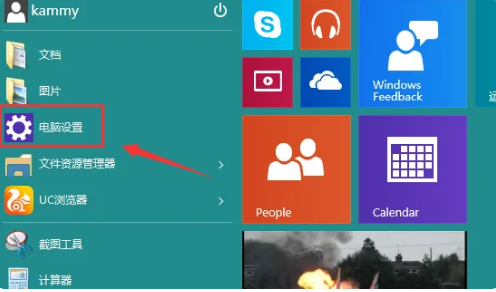
步骤二:进入电脑设置之后,单击用户和账户即可。
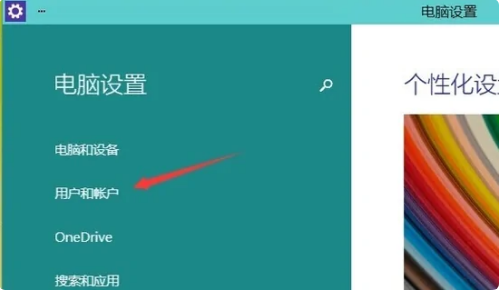
步骤三:单击用户和账户后,单击其他用户,接着单击右侧的添加用户即可。
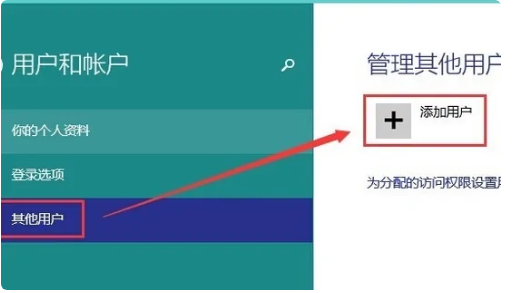
步骤四:这时需要输入Microsoft邮箱,然后单击下一步即可。
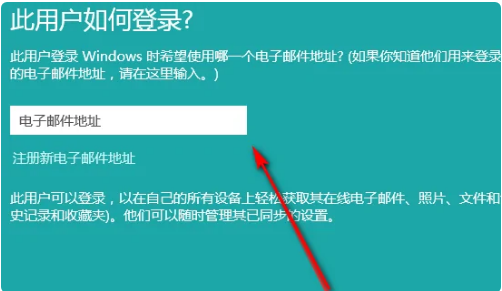
步骤五:我们耐心等待链接即可。
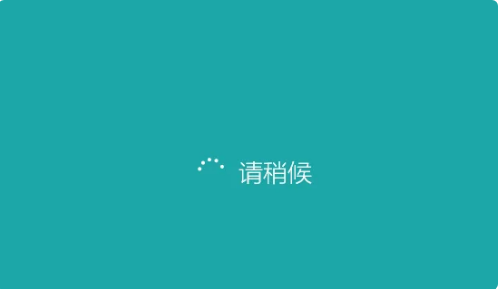
步骤六:添加用户成功之后,在进入页面中选择刚才添加的Microsoft邮箱。
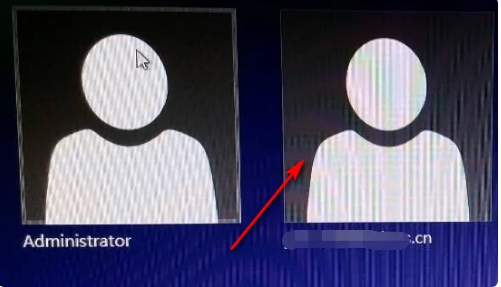
步骤七:然后输入登陆密码,单击登陆,登陆以后在右下角页面就可以看到登陆的图标啦。
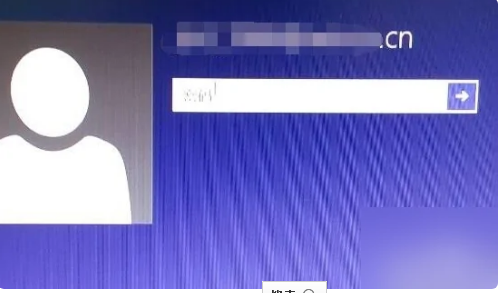
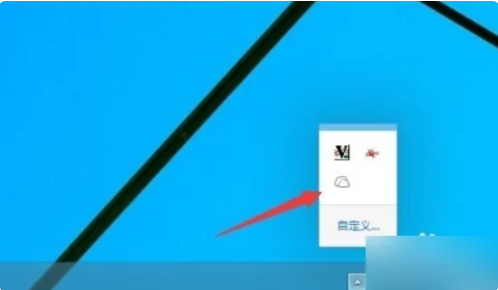
总结:
上述就是怎么进入微软邮箱的具体教程啦,感谢阅读!
微软邮箱,怎么进入微软邮箱,进入微软邮箱步骤
上一篇:阿里云邮箱怎么设置自动回复
下一篇:怎么用分区助手












